Reubicación de una cuenta de Azure Storage en otra región
En este artículo se muestra cómo reubicar una cuenta de Azure Storage en una nueva región mediante la creación de una copia de la cuenta de almacenamiento en otra región. También obtendrá información sobre cómo reubicar los datos en esa cuenta mediante AzCopy u otra herramienta de su elección.
Requisitos previos
Asegúrese de que los servicios y las características que usa su cuenta se admitan en la región de destino.
En el caso de las características en versión preliminar, asegúrese de que la suscripción está en la lista de permitidos para la región de destino.
En función de la implementación de la cuenta de almacenamiento, es posible que sea necesario implementar y configurar los siguientes recursos dependientes en la región de destino antes para la reubicación:
Tiempo de inactividad
Para comprender los posibles tiempos de inactividad que podrían producirse, consulte Cloud Adoption Framework para Azure: Seleccionar un método de reubicación.
Preparación
Para prepararse, debe exportar y luego modificar una plantilla de Resource Manager.
Exportación de una plantilla
Una plantilla de Resource Manager contiene la configuración que describe la cuenta de almacenamiento.
Para exportar una plantilla mediante Azure Portal:
Inicie sesión en Azure Portal.
Seleccione Todos los recursos y seleccione su cuenta de almacenamiento.
Seleccione >Automation>Exportar plantilla.
Elija Descargar en la hoja Exportar plantilla.
Busque el archivo ZIP que descargó desde el portal y descomprímalo en la carpeta que prefiera.
Este archivo ZIP contiene los archivos .json que componen la plantilla y los scripts para implementar la plantilla.
Modificación de la plantilla
Para modificar la plantilla, cambie el nombre y la región de la cuenta de almacenamiento.
Para implementar la plantilla con Azure Portal:
En Azure Portal, haga clic en Crear un recurso.
En Buscar en Marketplace, escriba implementación de plantillas y, después, presione ENTRAR.
Seleccione Implementación de plantillas.
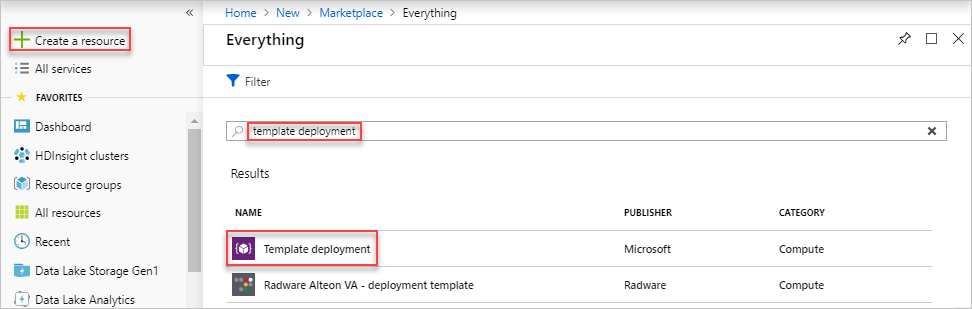
Seleccione Crear.
Seleccione Cree su propia plantilla en el editor.
Seleccione Cargar archivo y, después, siga las instrucciones para cargar el archivo template.json que descargó en la última sección.
En el archivo template.json, asigne un nombre a la cuenta de almacenamiento de destino mediante el establecimiento del valor predeterminado del nombre de la cuenta de almacenamiento. En este ejemplo se establece el valor predeterminado del nombre de la cuenta de almacenamiento en
mytargetaccount."$schema": "https://schema.management.azure.com/schemas/2015-01-01/deploymentTemplate.json#", "contentVersion": "1.0.0.0", "parameters": { "storageAccounts_mysourceaccount_name": { "defaultValue": "mytargetaccount", "type": "String" } },Edite la propiedad location del archivo template.json en la región de destino. En este ejemplo, la región de destino se establece en
centralus."resources": [{ "type": "Microsoft.Storage/storageAccounts", "apiVersion": "2019-04-01", "name": "[parameters('storageAccounts_mysourceaccount_name')]", "location": "centralus" }]Para obtener los códigos de ubicación de la región, consulte Ubicaciones de Azure. El código de una región es el nombre de la región sin espacios, Centro de EE. UU. = centralus.
Volver a implementar
Implemente la plantilla para crear una nueva cuenta de almacenamiento en la región de destino.
Guarde el archivo template.json.
Escriba o seleccione los valores de propiedad:
Suscripción: Seleccione una suscripción de Azure.
Grupo de recursos: Seleccione Crear nuevo y asígnele un nombre al grupo de recursos.
Ubicación: Seleccione una ubicación de Azure.
Seleccione Acepto los términos y condiciones indicadas anteriormente y, después, seleccione Comprar.
Sugerencia
Si recibe un error que indica que el XML especificado no es válido sintácticamente, compare el JSON de la plantilla con los esquemas descritos en la documentación de Azure Resource Manager.
Configuración de la cuenta de almacenamiento nueva
Algunas características no se exportarán a una plantilla, por lo que tendrá que agregarlas a la cuenta de almacenamiento nueva.
En la tabla siguiente se enumeran estas características junto con instrucciones para agregarlas a la cuenta de almacenamiento nueva.
| Característica | Guía |
|---|---|
| Directivas de administración del ciclo de vida | Administración del ciclo de vida de Azure Blob Storage |
| Sitios web estáticos | Hospedaje de sitios web estáticos en Azure Storage |
| Suscripciones a eventos | Reacción a eventos de Blob Storage |
| Alertas | Crear, ver y administrar las alertas del registro de actividad mediante Azure Monitor |
| Content Delivery Network (CDN) | Uso de Azure CDN para obtener acceso a blobs con dominios personalizados mediante HTTPS |
Nota
Si configura una red CDN para la cuenta de almacenamiento de origen, solo tiene que cambiar el origen de la red CDN existente por el punto de conexión de servicio de blob principal (o el punto de conexión del sitio web estático principal) de la cuenta nueva.
Traslado de datos a la cuenta de almacenamiento nueva
AzCopy es la herramienta preferida para mover los datos debido a su optimización del rendimiento. Con AzCopy, los datos se copian directamente entre los servidores de almacenamiento, para que no use el ancho de banda de red del equipo. Puede ejecutar AzCopy en la línea de comandos o como parte de un script personalizado. Para más información, consulte Copia de blobs entre cuentas de almacenamiento de Azure mediante AzCopy.
También puede usar Azure Data Factory para trasladar los datos. A fin de aprender a usar Data Factory para reubicar los datos, vea una de las guías siguientes:
Descarte o limpieza
Después de la implementación, si quiere empezar de nuevo, puede eliminar la cuenta de almacenamiento de destino y repetir los pasos descritos en las secciones Preparación y Nueva implementación de este artículo.
Para confirmar los cambios y completar el traslado de una cuenta de almacenamiento, elimine la cuenta de almacenamiento de origen.
Para quitar una cuenta de almacenamiento mediante Azure Portal:
En Azure Portal, expanda el menú de la izquierda para abrir el menú de servicios y elija Cuentas de almacenamiento para mostrar la lista de las cuentas de almacenamiento.
Busque la cuenta de almacenamiento de destino que se va a eliminar y haga clic con el botón derecho en el botón Más ( … ) situado en la parte derecha de la lista.
Seleccione Eliminar y confirme.
Pasos siguientes
Para obtener más información sobre cómo trasladar recursos entre regiones y la recuperación ante desastres en Azure, consulte: